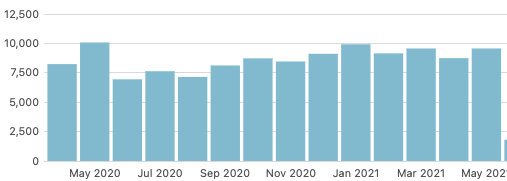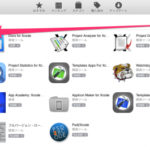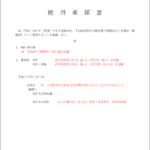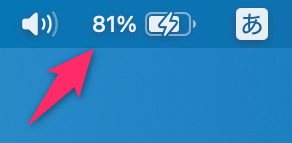
こんにちは。YOSHITAKA(@YOSHITA19704216)です。


Big Surへのアップデート後、電池アイコンの左にあった数字が消えてしまいました。
- Big Surへのアップデート後、電池アイコンの左にあった数字を表示させることができます。
Contents
Macのアップデート後のバッテリーの%表示方法
背景と必要性
- 「バッテリー」の設定に関連項目がなくなっており、もう設定できないのかとも思ってしまっているユーザーが多い。
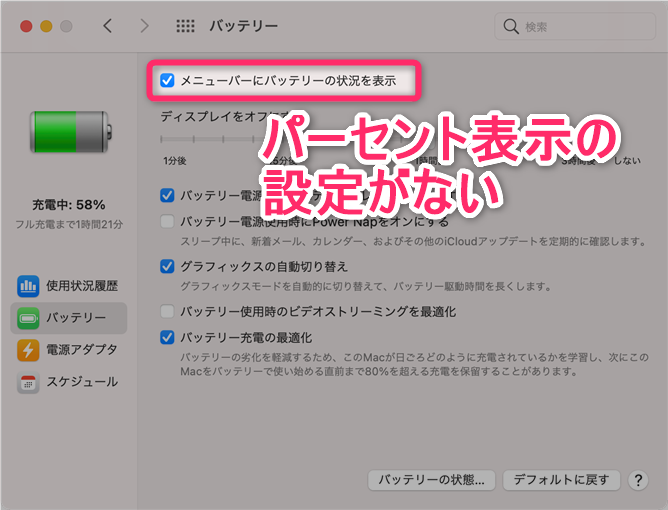
本題の解決策 バッテリー残量のパーセントをメニューバーに表示する方法
システム環境設定の「Dockとメニューバー」から、パーセント表示を設定することが可能です。
画面左上のリンゴマークから、「システム環境設定」を開きます。
「Dockとメニューバー」を開きます。
左側で「バッテリー」を探して選択。
右側の「割合(%)を表示」にチェックを入れる
以上で設定完了です。
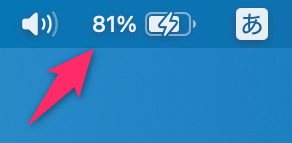
パーセント表示に成功していると思いますので、メニューバーのパーセント表示を確認してみてください。
画像付きで確認
システム環境設定を選択
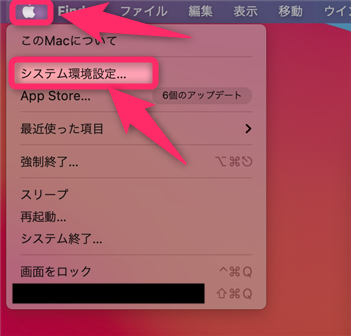
「Dockとメニューバー」を選択
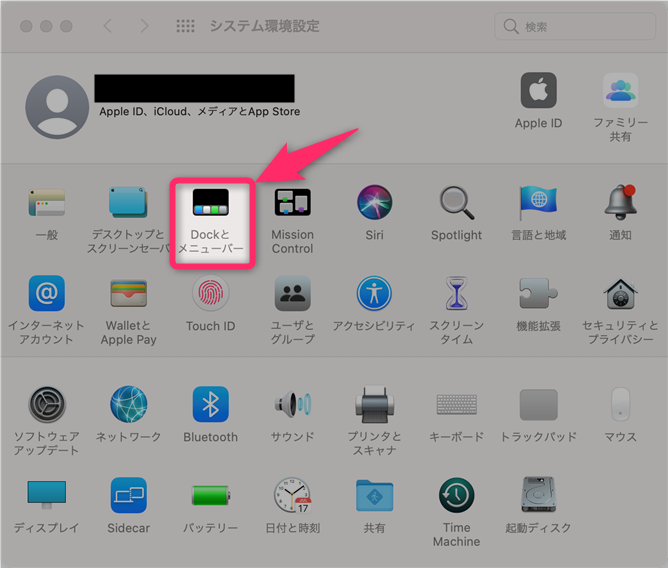
バッテリーを選択
割合を表示にチェック
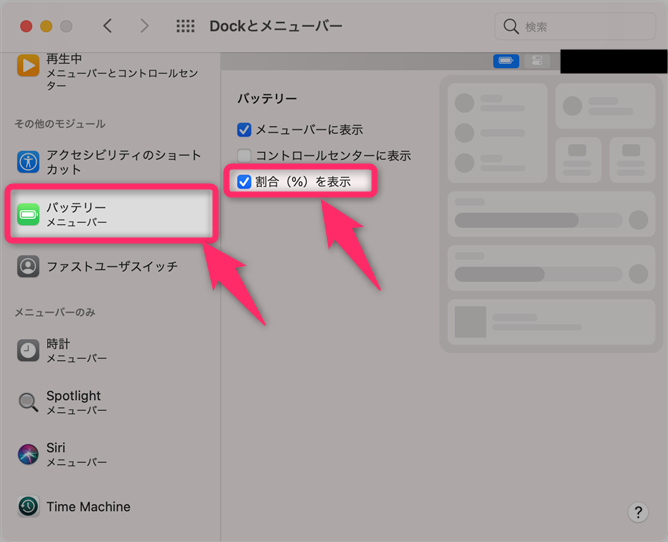
まとめ
今回はMacのバッテリーの電池残量の表示方法についてお伝えしました。
アップデートすると勝手に標準で消えてしまうので、今まで利用していた人は今回の方法で再設定してみてください。